让我来!电脑固态硬盘恢复,就用这4个方法
无论是因为误删文件、系统崩溃还是其他原因,一旦数据丢失,都可能给我们带来巨大的麻烦。尤其是对于固态硬盘(SSD)用户来说,由于其特殊的工作原理,恢复删除的文件变得更加困难。
放过删除的文件让我来!小编整理了4个简单方法,可以帮助你轻松上手,完成电脑固态硬盘恢复。下面,就来一起探索这些秘籍,尝试找回你的电脑文件吧!

方法一:使用文件历史版本恢复硬盘数据
这是电脑系统提供的一项数据保护功能,可以自动记录文件的每次更改,并形成备份记录。所以,当你使用这个功能后,固态硬盘恢复将会变得十分简单。你可以按照下面的方法操作:
步骤1:打开文件资源管理器,导航到包含丢失文件的文件夹,右键选择【属性】。
步骤2:在属性窗口中,切换到【以前的版本】标签页,选择合适的版本进行还原。
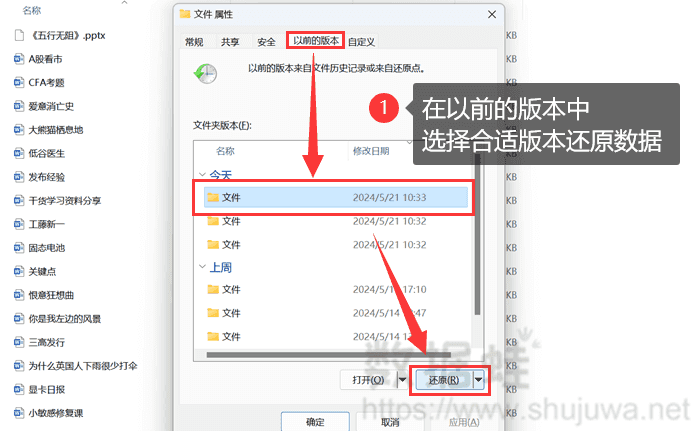
方法二:通过文件恢复工具恢复硬盘数据
文件历史版本虽然方便,但如果你没有开启这个功能,或者在文件删除后还进行了其他需要保留的编辑操作,那么建议你使用电脑文件恢复工具。例如数据蛙恢复专家,它不仅功能强大、操作简便,而且安全可靠,是你在面对电脑数据恢复问题时的得力助手。此外,它支持多种存储设备和文件系统,包括硬盘、U盘、SD卡等,具有一定的恢复成功率。你可以查看下面的教程:
步骤1:下载软件,选择自定义安装,将它安装在合适的磁盘,避免覆盖被删除的数据。
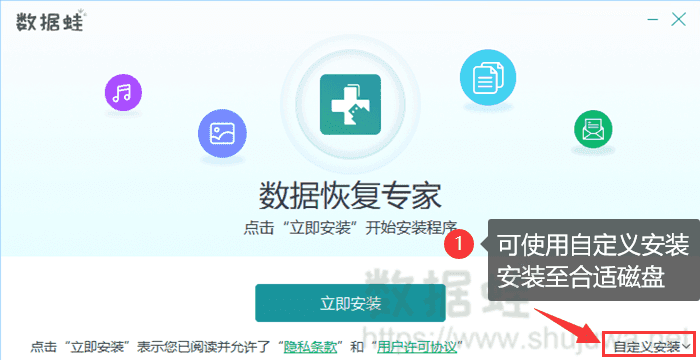
步骤2:启动后,你可以根据需要选择恢复对象。在页面中选择文件类型及其所在驱动器,点击【扫描】。
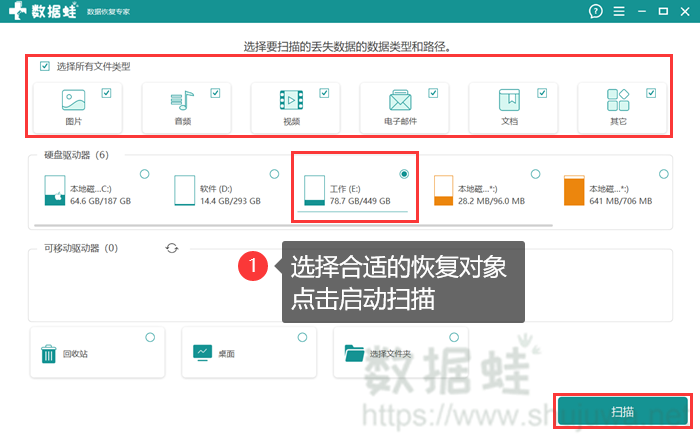
步骤3:等待一小会儿,你将会得到一份列表。你可以在页面上选择浏览、搜索等方式,快速查找数据。选中所需文件后,再检查一下,确认无误可点击【恢复】。
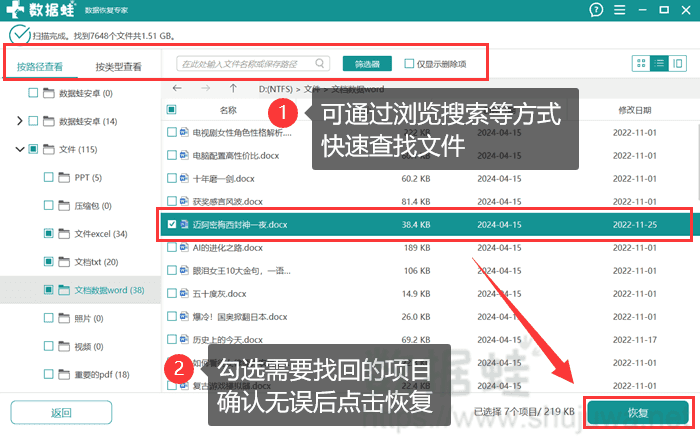
方法三:使用备份恢复硬盘数据
Windows系统提供了内置的备份功能,可以帮助我们自动或手动备份重要数据。因此,当你误删了硬盘数据,先别着急,不如看看备份!你可以打开控制面板,查看你的备份文件,在其中浏览,还原所需数据。不过,在选择保存位置时要慎重,最好恢复到另一磁盘中。
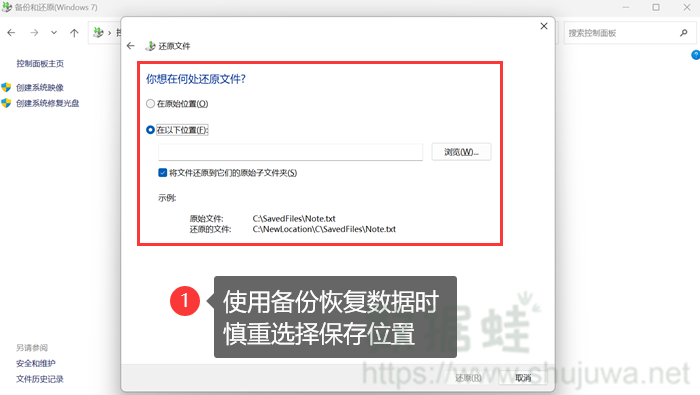
方法四:寻找维修人员恢复硬盘数据
如果以上3种方法都无法恢复你的数据,那么最后的选择就是寻找专业的维修人员进行数据恢复。虽然这可能需要花费一定的费用和时间,但是专业的维修人员拥有丰富的经验和先进的技术,能够更有效地帮助你找回丢失的数据。

然而,即使我们尽了最大的努力,数据丢失的风险仍然存在。因此,定期备份重要数据,避免误操作,以及谨慎选择可靠的存储设备和软件,这些都是我们保护数据安全的必要手段。在这篇文章中,我们为你提供了4种有效的固态硬盘恢复方法。不妨尝试其中的一种或多种,或许你的数据就能够重新找回!
